En explorant les différents environnements de bureau, un choix qui se démarque par sa légèreté et son esthétique unique est Enlightenment. Ce gestionnaire de fenêtres se veut non seulement fonctionnel mais aussi enrichi d’une multitude d’outils qui visent à améliorer l’expérience utilisateur. Ce texte examine ses caractéristiques distinctives, son interface, ses performances, et propose des suggestions pour ceux qui pourraient tirer profit de cet environnement de bureau.
Premières impressions
L’interface d’Enlightenment est frappante par son originalité. L’arrangement comprend un dock de zoom intégré, une vaste grille d’espaces de travail au format 4 x 3 ainsi qu’un design d’icônes contemporain et dynamique. Les icônes, accompagnées d’animations, et un arrière-plan qui change régulièrement, donnent une impression de modernité et d’innovation. Ce tableau de bord attire l’attention par son aspect séduisant et distinctif.
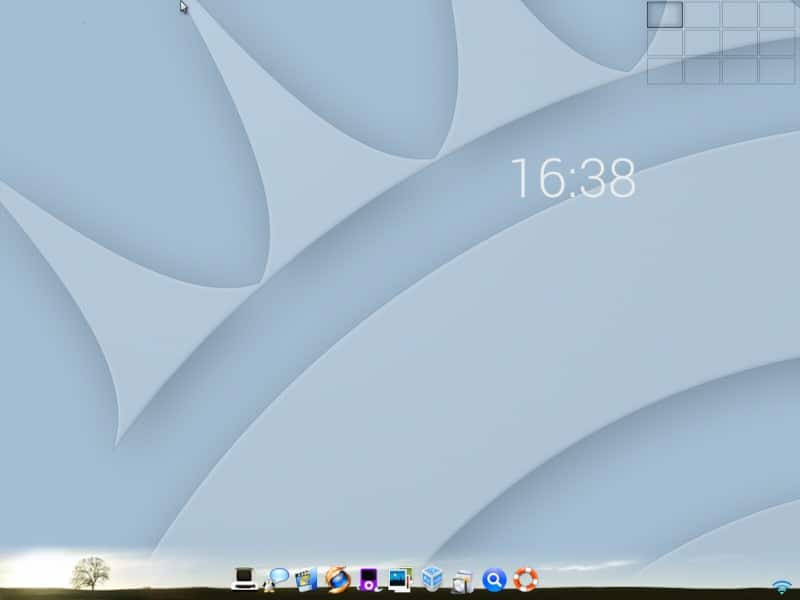
User Experience
Se plonger dans l’utilisation d’Enlightenment rappelle les débuts de Mac OS X grâce à ses éléments esthétiques, comme son dock de zoom et ses fonds d’écran inspirés de la nature. Ce design rétro, bien que séduisant, peut parfois donner l’impression que l’on remonte le temps. L’expérience est facilitée par un dock en bas de l’écran et une barre d’état qui se limite à une simple icône Wi-Fi en bas à droite. Un aspect particulier de cet environnement est la combinaison d’espaces de travail verticaux et horizontaux, permettant une navigation fluide par le biais de raccourcis clavier.
Fonctionnalités des fenêtres
Enlightenment se distingue par ses boutons de fenêtre. Outre les classiques maximiser, minimiser, et fermer, il intègre une option de plein écran, semblable à celle de macOS. Cette fonctionnalité masque les bords de la fenêtre, ne laissant visible que le contenu, ce qui est idéal pour un affichage épuré, surtout sur un espace limité. Ce type d’interface est particulièrement apprécié par les utilisateurs qui préfèrent se concentrer sur leurs tâches sans distraction.
Raccourcis Clavier
La richesse des raccourcis clavier dans Enlightenment est impressionnante. Un PDF accessible dans le dock liste des raccourcis pratiques, ce qui est particulièrement utile pour les utilisateurs de machines anciennes qui peuvent éprouver des difficultés avec les pavés tactiles ou qui n’en disposent pas du tout. Des commandes simples telles que Ctrl + Alt + X pour fermer ou F pour le plein écran facilitent grandement l’interaction avec le système. Naviguer entre les fenêtres devient intuitif grâce à des combinaisons telles que Super + Shift + Page Up ou Down.
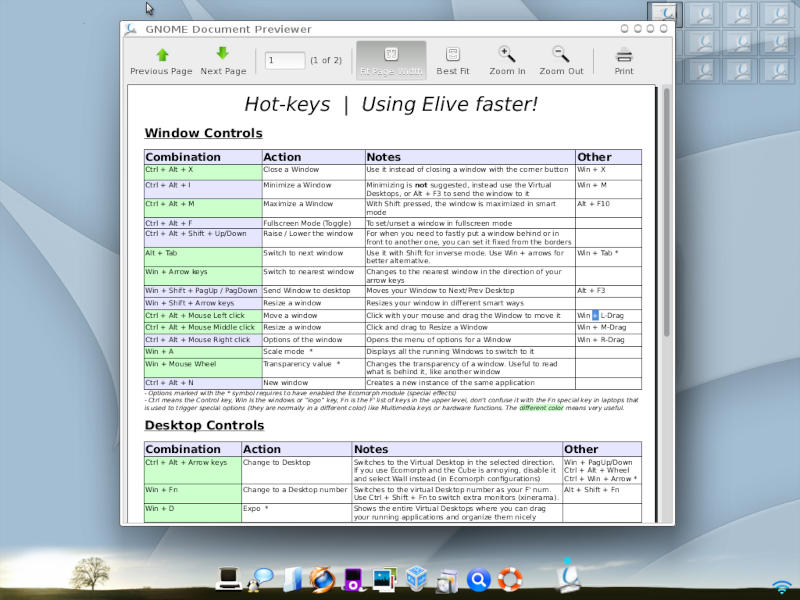
Rétro et fonctionnel
Parmi les attraits d’Enlightenment, sa légèreté est notable, permettant son exécution sur du matériel ancien avec efficacité. Le terminal intégré, dénommé Terminology, allie rétro et modernité, offrant des fonctionnalités avancées telles que le tupe/btaling. Grâce à ces outils, les utilisateurs peuvent gérer plusieurs onglets sans effort, ce qui est essentiel pour un usage professionnel ou personnel. La possibilité de rendre le terminal à l’aide de l’accélération matérielle ajoute une nouvelle dimension à son utilisation, permettant une navigation fluide tout en visualisant des médias.
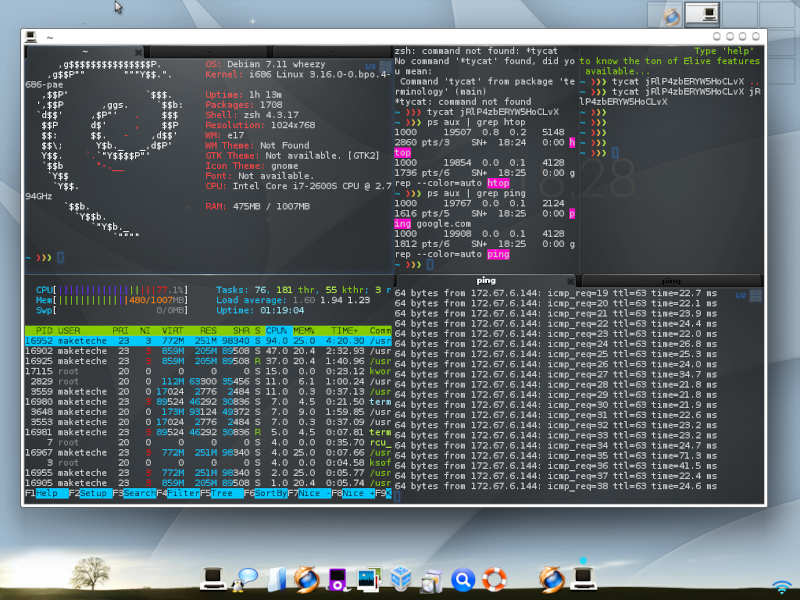
Performances
L’efficacité d’Enlightenment est remarquable, avec une consommation de mémoire de seulement 168 Mo de RAM en veille, et un pourcentage CPU très bas. Cette optimisation est particulièrement utile pour les systèmes vieillissants ou peu puissants, car Enlightenment est conçu pour offrir des performances exceptionnelles sans nécessiter d’accélération matérielle. Ce gestionnaire de fenêtres démontre qu’une interface esthétique et légère est possible sans compromettre la fonctionnalité.
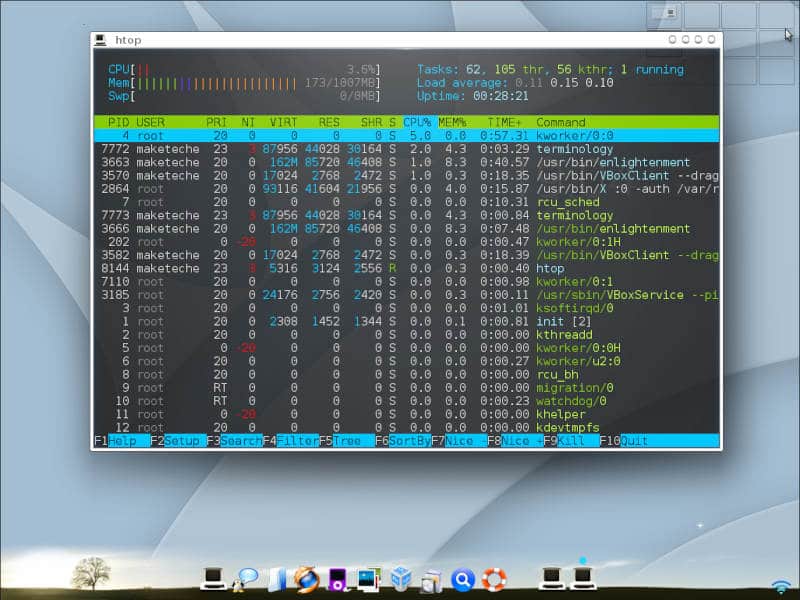
Limitations d’Enlightenment
Malgré ses atouts, Enlightenment présente certaines limitations, notamment dans la gestion des clics sur le bureau. Un simple clic gauche ouvre un menu contextuel, ce qui peut être déroutant pour les nouveaux utilisateurs habitués à des comportements de bureau plus traditionnels. De même, le clic droit déploie un menu détaillé qui peut sembler excessif. Bien qu’il soit sûrement possible de s’adapter, ce comportement peut faire perdre un temps précieux lorsqu’on découvre le gestionnaire.

Plateformes pour découvrir Enlightenment
Elive est une distribution optimale pour découvrir les spécificités d’Enlightenment. Conçue pour offrir un environnement léger, elle s’adresse particulièrement aux utilisateurs de matériel ancien ou à ceux recherchant une solution simple. D’autres distributions peuvent également accueillir Enlightenment, mais Elive se distingue par sa simplicité et son efficacité.
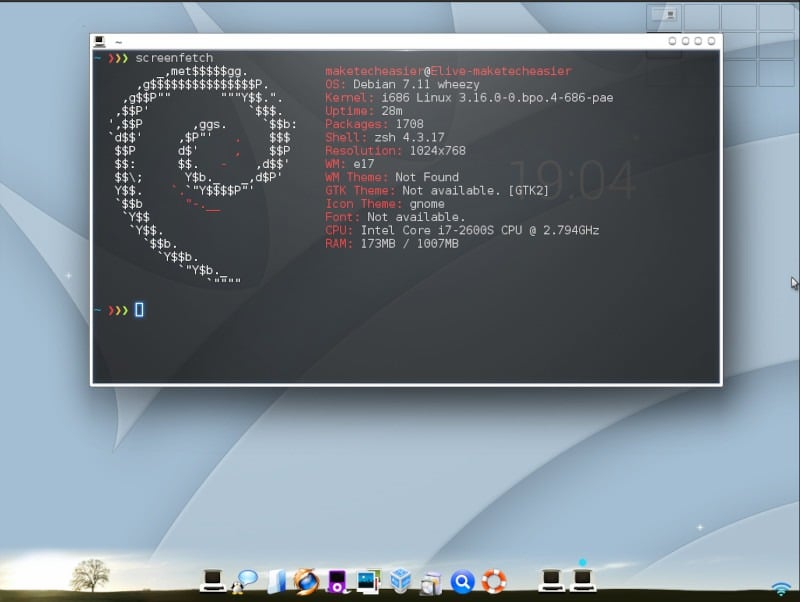
Public Cible d’Enlightenment
Enlightenment est particulièrement adapté aux utilisateurs souhaitant une interface minimale et efficace, notamment ceux équipés de matériel ancien ou peu performant. C’est un excellent choix pour ceux qui cherchent à revitaliser de vieux systèmes tout en maintenant une expérience utilisateur agréable et fonctionnelle. Que ce soit pour des travaux quotidiens ou pour des tâches spécifiques, Enlightenment offre une solution pertinente et optimale.
FAQ
- Qu’est-ce qu’Enlightenment ? Enlightenment est un gestionnaire de fenêtres léger et esthétique qui offre une interface personnalisable et de nombreuses fonctionnalités utiles.
- Enlightenment est-il compatible avec du matériel ancien ? Oui, Enlightenment est conçu pour fonctionner efficacement sur du matériel plus ancien, le rendant accessible à un large éventail d’utilisateurs.
- Comment puis-je personnaliser l’interface d’Enlightenment ? L’interface d’Enlightenment est hautement personnalisable grâce à des thèmes, des icônes et des réglages que les utilisateurs peuvent ajuster selon leurs préférences.
